La pagina è stata tradotta dal tedesco all'italiano con il software Deepl.
Per l'archiviazione, il flusso di dati dei CD audio deve essere convertito in file con un programma ripper. Con un numero elevato di CD, questa conversione può richiedere molto tempo e causare uno sforzo di 'handling' da non sottovalutare. Ha senso automatizzare il processo.
2. Leggere più CD contemporaneamente
3. Ripping con copia audio esatta
4. File batch per la copia audio esatta
Per convertire un flusso di dati audio in un file audio, è necessario un programma del tipo CD-Ripper. Il ripping (conversione in file WAV) può richiedere fino a un'ora per ogni CD. Fortunatamente, o forse proprio per questo, molti di questi programmi possono funzionare anche in modalità batch[i] in modo da automatizzare il processo
Per automatizzare il processo di ripping dei CD in modo significativo, il requisito di base più importante è la possibilità di inserire più CD contemporaneamente e di avviare il processo di ripping per tutti i CD. Poiché oggi praticamente nessun computer ha più di un lettore CD e i cosiddetti cambia CD non sono quasi più in uso, la prima cosa da fare è trovare un modo per farlo.

Home built CD changer / duplicator[ii]
È possibile condividere in rete più unità CD, ma ciò comporta lo svantaggio che le unità non devono trovarsi nello stesso posto e non possono essere caricate in una sola volta.
È preferibile collegare più unità CD USB allo stesso computer tramite un hub USB (massimo 127). Ecco un esempio economico, 12,50 euro:

NEC CD-2800E CD-ROM Reader USB
Mostriamo come automatizzare il processo utilizzando EAC. Exact Audio Copy (EAC) è freeware e può essere scaricato da http://www.exactaudiocopy.de/. (Il programma è attualmente disponibile nella versione V0.99 prebeta 4). (Il programma è attualmente disponibile nella versione V0.99 prebeta 4.) Il file .exe viene installato dopo il download facendo doppio clic. In seguito è necessario effettuare alcune configurazioni, vedere KOST.services Archiviazione di formati legati ai media[iii].
Inoltre, la directory di uscita in cui devono essere creati i file audio deve essere creata e configurata prima dell'applicazione della modalità batch (opzioni EAC / F9).
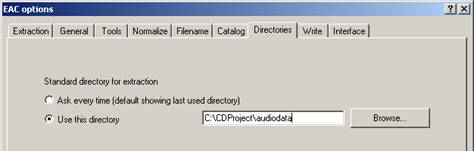
EAC options: Standard directory for extraction
È inoltre possibile specificare lo schema di denominazione dei file di output.
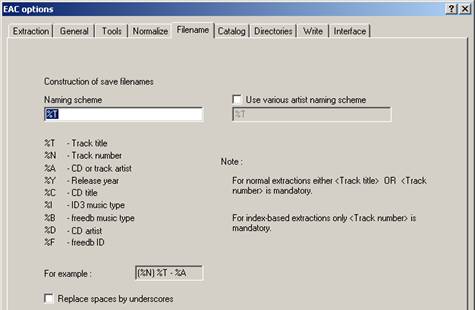
EAC options: Filename
Il programma viene quindi richiamato nella finestra CMD di Windows come segue:
EAC.EXE -EXTRACTWAV -DRIVE # -CLOSE
Alla prima unità CD del computer viene assegnato il numero -DRIVE 0, mentre le altre unità sono numerate in ordine crescente. La numerazione segue le lettere di unità assegnate. Quando si utilizzano unità CD USB, la numerazione è determinata dall'ordine in cui le unità sono state rese note al computer/collegate.
Il comando precedente estrae il CD nell'unità selezionata nella directory di output preimpostata con la denominazione specificata per ogni traccia. Con un semplice ciclo su tutte le unità, è possibile leggere i dati di diverse unità CD. Poiché le tracce audio di un CD vengono tutte copiate nella stessa directory di uscita, questi file devono essere spostati in un'altra directory al termine dell'elaborazione del CD.
EAC consente l'uso di altre opzioni della riga di comando, vedi i link sottostanti.
L'appendice mostra come può essere strutturato un file batch. Per prima cosa viene determinato il percorso di installazione di EAC, quindi viene letta la directory di uscita di EAC dal Registro di Windows, due programmi ausiliari, grep.exe e cut.exe sono necessari per questo. Quindi, per ogni argomento di extract-multi-cds.bat viene estratto un CD partendo dalla prima unità CD del computer.
Nel nostro esempio (sopra), extract-multi-cds.bat CD1 CD2 CD3 legge le tracce audio da tre unità CD nelle seguenti directory:
C:\CDProject\audiodata\CD1 ..\CD2 ..\CD3
Il codice sorgente dell'appendice è disponibile per il download sul sito web di KOST, così come i programmi ausiliari grep.exe e cut.exe. Si prega di notare le condizioni di copyright di questi programmi:
cut.exe --v
Copyright (C) 1988, 1992-1998, 1999 Free Software Foundation, Inc.
This is free software; see the source for copying conditions. There is NO warranty; not even for MERCHANTABILITY or FITNESS FOR A PARTICULAR PURPOSE.
:: Batch file: extract-multi-cds.bat
@ECHO OFF
:: Keep variables local
SETLOCAL
:: Remove temporary files
IF EXIST "%temp%\~eacreg.tmp" DEL "%temp%\~eacreg.tmp"
IF EXIST "%temp%\~eacdirspec.tmp" DEL "%temp%\~eacdirspec.tmp"
:: read registry entry for EAC
REGEDIT.EXE /E "%temp%\~eacreg.tmp" "HKEY_CURRENT_USER\Software\AWSoftware\EAC"
:: extract EAC InstallPath
TYPE "%temp%\~eacreg.tmp" | GREP "InstallPath" | CUT -b 16- > "%temp%\eacinstallpath.tmp"
FOR /F "delims= tokens=1" %%d IN ('TYPE %temp%\eacinstallpath.tmp') DO SET _installpath=%%d
SET _installpath=%_installpath:"=%
SET _installpath=%_installpath:\\=\%
:: extract EAC DirectorySpecification
TYPE "%temp%\~eacreg.tmp" | GREP "DirectorySpecification" | CUT -b 26- > "%temp%\~eacdirspec.tmp"
FOR /F "delims= tokens=1" %%d IN ('TYPE %temp%\~eacdirspec.tmp') DO SET _dirspec=%%d
SET _dirspec=%_dirspec:"=%
SET _dirspec=%_dirspec:\\=\%
SET /A _driveno=0
:Loop
IF "%1"=="" GOTO Continue
ECHO .
ECHO Process: %1 in drive %_driveno% -^> %_dirspec%%1
"%_installpath%/EAC.EXE" -EXTRACTWAV -DRIVE %_driveno% -CLOSE
IF NOT EXIST "%_dirspec%\%1" MKDIR "%_dirspec%\%1"
IF EXIST "%_dirspec%\*.WAV" MOVE "%_dirspec%\*.WAV" "%_dirspec%\%1"
SET /A _driveno+=1
SHIFT
GOTO Loop
:Continue
[i] Vedere Wikipedia Elaborazione in lotti: https://it.wikipedia.org/wiki/Batch
Audio-CDs_im_Stapelverfahren_in_Dateien_umwandeln_v2.pdf, 129K, 20.07.10
Audio-CDs im Stapelverfahren in Dateien umwandeln
cut.exe, 23.5K, 20.07.10
Source Code aus dem Anhang als .bat Datei
grep.exe, 81K, 20.07.10
Bitte beachten sie die Copyright Bedingungen zu diesem Programm